Samsung SGH-M310G Handleiding
Samsung
Mobiel & Tablet
SGH-M310G
Lees hieronder de 📖 handleiding in het Nederlandse voor Samsung SGH-M310G (2 pagina's) in de categorie Mobiel & Tablet. Deze handleiding was nuttig voor 41 personen en werd door 2 gebruikers gemiddeld met 4.5 sterren beoordeeld
Pagina 1/2

Printed in Korea
Code No.:GH68-18420A
Dutch. 05/2008. Rev. 1.0
Wo r l d W i d e We b
http://www.samsungmobile.com
SGH-M310
Gebruiks-
aanwijzing
Afhankelijk van de software van de telefoon of uw provider kan de inhoud van
deze gebruiksaanwijzing op sommige plaatsen afwijken van uw telefoon.
Bluetooth QD ID : B013791
De SIM-kaart en de batterij plaatsen
1. Verwijder de klep van het batterijcompartiment en plaats de SIM-
kaart.
2. Plaats de batterij en plaats de klep terug.
Klepje van het
batterijcompartiment
Batterij
De batterij opladen
1. Sluit de meegeleverde reisadapter op de telefoon en op een
stopcontact aan.
2. Als de batterij is opgeladen, verwijdert u de adapter.
Opmerking
: Haal altijd de adapter uit de telefoon voordat u de batterij
verwijdert. Als u eerst de batterij verwijdert, kan de telefoon beschadigd
raken.
Met het driehoekje
naar boven
Onderdelen en toetsfuncties
Toets voor aan/uit/
beëindigen
Ingedrukt houden om
de telefoon in en uit te
schakelen. Ook: een
oproep beëindigen.
Toets voor stille stand
X
Stille stand
Wistoets
Tekens op het display of
items in een toepassing
verwijderen.
Nummerkeuzetoets
Bellen of een oproep
aannemen. In de
standby-stand: de
laatste oproepen
weergeven.
Volumetoetsen
In de standby-stand: het
toetsvolume aanpassen.
Ingedrukt houden voor
verlichting van het externe
display. Een SOS-bericht
verzenden.
X
SOS-stand
Alfanumerieke toetsen
Webtoegangstoets/
Bevestigingstoets
In de standby-stand:
de webbrowser starten.
In de menustand: de
gemarkeerde
menuoptie selecteren of
de invoer bevestigen.
Voicemailservertoets
In de standby-stand:
toegang tot uw
voicemailserver als u deze
toets ingedrukt houdt.
4-wegnavigatietoetsen
In de standby-stand: de
volgende menu's of functies
rechtstreeks openen:
•
Omhoog
:
Camera
•
Omlaag
/
Links
/
Rechts
:
uw favoriete menu's
In de menustand: door de
menuopties bladeren.
Functietoetsen
De functie uitvoeren die
boven de toets staat
aangegeven.
Display
Uw telefoon staat in de standby-stand wanneer u geen gesprek voert en
geen menu hebt geopend. U kunt alleen in de standby-stand een
telefoonnummer kiezen.
Stille
stand
Houd in de standby-stand ingedrukt om alle geluiden van de
telefoon uit te schakelen. U verlaat deze stand weer door de
toets nogmaals ingedrukt te houden.
SOS-
stand
Met de telefoon gesloten: druk vier keer op de volumetoetsen
om een SOS-bericht te verzenden naar vooraf ingestelde
nummers. Nadat het SOS-bericht is verzonden zal de telefoon
in de SOS-stand blijven en alleen oproepen ontvangen van de
geregistreerde ontvangers. Als er een oproep van de
ontvangers van het SOS-bericht binnenkomt, zal de telefoon
deze automatisch aannemen. Druk op om de SOS-stand te
beëindigen.
Menu Contacten
Teks t en
pictogrammen
Functietoetsindicatoren
Symbolen
Bovenaan het display worden de volgende statusindicatoren
weergegeven:
De telefoon in- en uitschakelen
1. Houd ruim één seconde ingedrukt om te telefoon in te schakelen.
2. Houd ruim twee seconden ingedrukt om te telefoon uit te
schakelen.
De displaytaal wijzigen
1. Druk in de standby-stand op de functietoets
Menu
.
2. Selecteer
Instellingen
→
Telefoon
→
Taal
.
3. Selecteer een taal.
Bellen
1. Geef in de standby-stand een netnummer en abonneenummer
in en druk op .
2. Druk op om het gesprek te beëindigen.
Een oproep aannemen
1. Druk als de telefoon overgaat op de functietoets
Opnemen
of op
om een oproep aan te nemen.
Druk op de functietoets
Weiger
of op om de oproep te weigeren.
2. Druk op om het gesprek te beëindigen.
Het volume aanpassen
1. Druk in de standby-stand op de functietoets
Menu
.
2. Selecteer
Instellingen
→
Geluid
→
Inkomende oproep
→
Volume
belsignaal
.
3. Pas het volume aan door op
Links
of
Rechts
te drukken.
4. Druk op de functietoets
Opslaan
.
Druk op de volumetoetsen om het volume van het luistergedeelte tijdens
een gesprek te regelen.
De beltoon voor oproepen wijzigen
1. Druk in de standby-stand op de functietoets
Menu
.
2. Selecteer
Instellingen
→
Geluid
→
Inkomende oproep
→
Beltoon
.
3. Selecteer een beltooncategorie
→
een beltoon en druk op de
functietoets
Opslaan
.
Recent gebelde nummers herhalen
1. Druk in de standby-stand op .
2. Druk op
Links
of
Rechts
om een type oproep te selecteren.
3. Ga naar het gewenste nummer door op
Omhoog
of
Omlaag
te
drukken.
4. Druk op om het nummer te bellen.
De menu's gebruiken
Druk in de standby-stand op de functietoets
Menu
om het hoofdmenu te
openen.
Druk op deze toets
om het menu af te
sluiten zonder de
menu-instellingen
te wijzigen.
Onderaan het display ziet u welke functies de
functietoetsen op het moment vervullen. Druk op
de linker- ( ) of rechterfunctietoets ( ) om de
weergegeven functie uit te voeren.
Open uw favoriete menu's door de 4-wegnavigatietoetsen
als sneltoetsen in te stellen.
Omhoog
is standaard een
sneltoets voor
Camera
.
1. Druk in de standby-stand op de functietoets
Menu
.
2. Selecteer
Instellingen
→
Telefoon
→
Sneltoetsen
.
3. Selecteer een toets.
4. Selecteer het menu dat u aan de toets wilt toewijzen.
Een menu of functie selecteren of wijzigen:
1. Druk in de standby-stand op de functietoets
Menu
.
2. Ga met de navigatietoetsen naar het gewenste menu en druk
vervolgens op de functietoets
Kies
of op .
3. Als het menu submenu's bevat, gaat u naar het gewenste submenu
door op de navigatietoetsen te drukken. Druk op de functietoets
Kies
of op om het submenu te openen.
Als ook het geselecteerde menu submenu's bevat, herhaalt u deze
stap.
4. Zoek met de navigatietoetsen de gewenste optie.
5. Druk op de functietoets
Kies
of op om de gekozen instelling te
bevestigen.
Sneltoetsnummers
U kunt het gewenste menu rechtstreeks openen met de bijbehorende
cijfertoets. Het sneltoetsnummer wordt in de menustand vóór de
menunaam weergegeven.
Menuoverzicht
1. Oproepenlijsten
1.1 Laatste oproepen
1.2 Gemiste oproepen
1.3 Uitgaande oproepen
1.4 Ontvangen oproepen
1.5 Alles wissen
1.6 Oproepbeheer
2. Telefoonlijst
2.1 Contactpersonen
2.2 Contact toevoegen
2.3 Groep
2.4 Snelkiezen
2.5 Mijn visitekaartje
2.6 Eigen nummers
2.7 Beheer
2.8 Servicenummers*
3. Extra's
3.1 Alarm
3.2 Spraakrecorder
3.3 FM-radio
3.4 Browser**
3.5 Java/Games
3.6 Notities
3.7 Wereldklok
3.8 Calculator
3.9 Omrekenen
3.10 Timer
3.11 Stopwatch
3.12 SIM AT
*
4. Browser/Google**
5. Berichten
5.1 Bericht maken
5.2 Mijn berichten
5.3 Standaardberichten
5.4 Alles wissen
5.5 Instellingen
5.6 SOS-berichten
5.7 Geheugenstatus
6. Mijn bestanden
6.1 Afbeeldingen
6.2 Geluiden
6.3 Andere bestanden
6.4 Geheugenstatus
7. Agenda
8. Camera
9. Instellingen
9.1 Tijd en datum
9.2 Telefoon
9.3 Display
9.4 Geluid
9.5 Verlichting
9.6 Netwerkdiensten
9.7 Bluetooth
9.8 Beveiliging
9.9 Verbindingsinstellingen
9.10 Geheugenstatus
9.11 Instellingen
terugzetten
* Deze toepassing is alleen
beschikbaar als de SIM-kaart
dit ondersteunt.
** Als de
Google
-service niet
beschikbaar is, wordt
Browser
in menu 4
weergegeven in plaats van
in
Extra's
.
Tekst invoeren
De tekstinvoerstand wijzigen
• Houd ingedrukt om te wisselen tussen de T9-stand en de ABC-stand.
Afhankelijk van het land is het wellicht mogelijk om een invoerstand
weer te geven voor de taal van uw land.
• Druk op om te wisselen tussen hoofdletters en kleine letters of om
naar de cijferstand te gaan.
• Houd ingedrukt om naar de symboolstand te gaan.
T9-stand
1. Druk op
2
t/m
9
om te beginnen met het invoeren van een woord.
Druk voor elke letter de toets één keer in.
Het woord dat u invoert, verschijnt op het display. Het kan na elke
ingedrukte toets veranderen. Geef het hele woord in voordat u tekens
wijzigt of verwijdert.
Voorbeeld: druk op
4
,
2
,
5
,
5
en
6
om in de T9-stand het woord 'Hallo'
in te voeren.
2. Om alternatieve woorden te kiezen drukt u op
0
.
3. Druk op om een spatie in te voegen en het volgende woord in te
voeren.
ABC-stand
Druk de toetsen met de gewenste letters eenmaal in voor de eerste letter,
tweemaal voor de tweede, enzovoorts.
Druk bijvoorbeeld drie keer op
2
om de letter 'C' in te voeren en twee keer
op
5
voor de letter 'K'.
Symbool Beschrijving
Signaalsterkte
GPRS-netwerk (2.5G)
Verbinding maken met
een GPRS-netwerk
(2.5G)
Gegevensoverdracht
in een GPRS-netwerk
(2.5G)
Gesprek aan de gang
Verbonden met een
beveiligde webpagina
Verbonden met
computer
Doorschakelfunctie
actief
Thuiszone
Kantoorzone
Roamingnetwerk
Nieuw bericht
Nieuw
voicemailbericht
Functie voor SOS-
berichten actief
Bluetooth actief
Bluetooth-headset of -
carkit voor handsfree
bellen aangesloten
Alarm ingesteld
FM-radio aan
Stille stand (Trillen)
Stille stand (Dempen)
Belsignaal ingesteld op
trillen
Fluisterstand, tijdens
een gesprek
Microfoon gedempt,
tijdens een gesprek
Batterijsterkte
Symbool Beschrijving
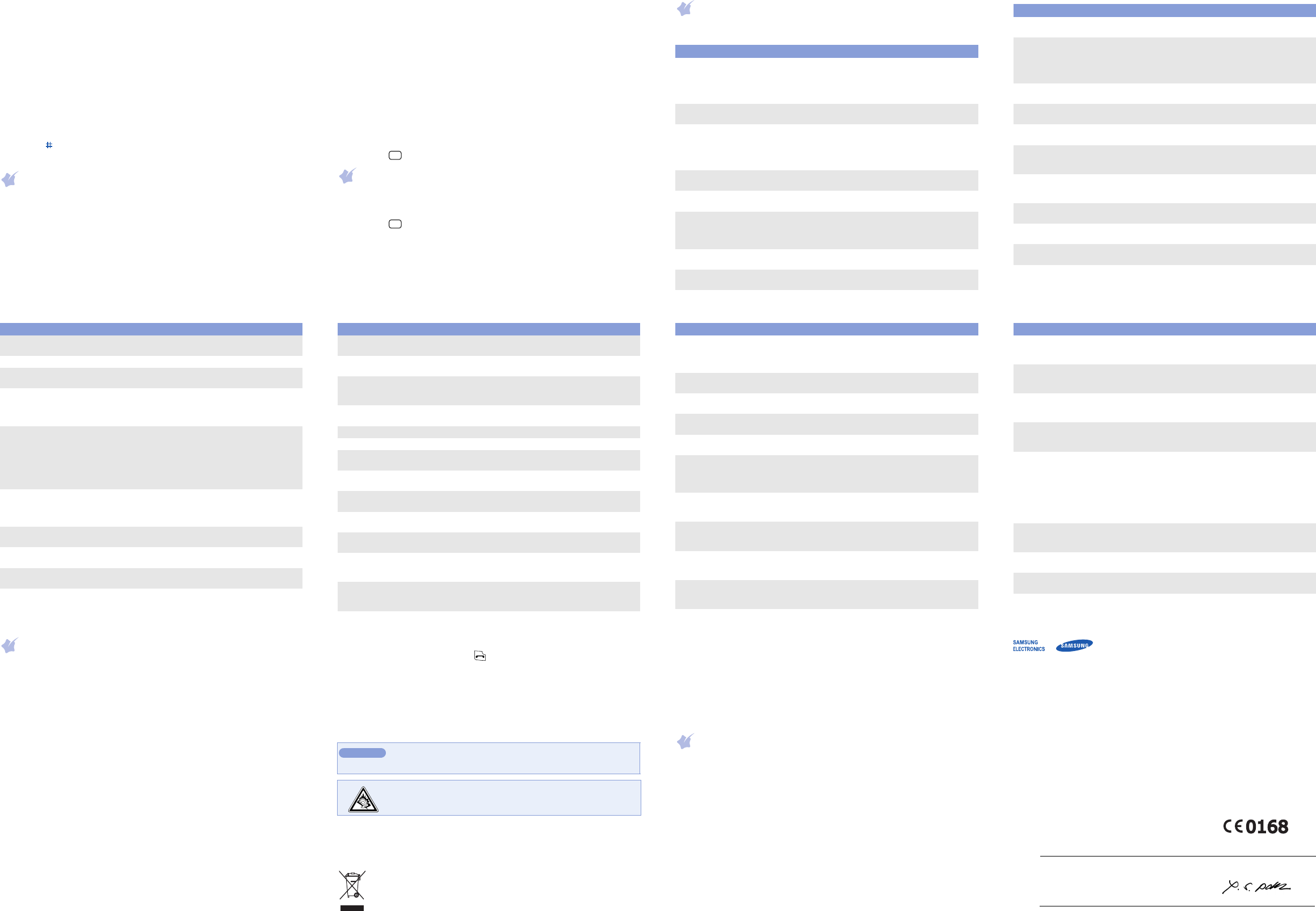
Cijferstand
Druk op de toetsen van de gewenste cijfers.
Symboolstand
Druk op de cijfertoetsen met het gewenste symbool en druk op de
functietoets
OK
. Met behulp van de navigatietoetsen kunt u naar een
symbolenreeks gaan.
Tips voor het invoeren van tekst
• Druk op de navigatietoetsen om de cursor te verplaatsen.
•Druk op
C
om tekens één voor één te verwijderen. Houd
C
ingedrukt om
alle tekens te verwijderen.
• Druk op om een spatie tussen twee tekens in te voegen.
•Druk op
1
om in de T9- of ABC-stand leestekens in te voeren.
Een SMS-bericht verzenden
1. Druk in de standby-stand op de functietoets
Menu
.
2. Selecteer
Berichten
→
Bericht maken
→
SMS-bericht
.
3. Geef de berichttekst in.
Druk op de functietoets
Opties
en selecteer
T9-taal
→
een taal om de
taalinvoer te wijzigen.
4. Druk op de functietoets
Opties
en voeg items toe op basis van de
volgende opties:
•
Invoegen
: standaardberichten, contactpersonen of favorieten
toevoegen.
•
Afbeelding toevoegen
: afbeeldingen toevoegen.
•
Animatie toevoegen
: emoticons of animaties toevoegen.
•
Melodie toevoegen
: geluiden toevoegen.
•
Bijvoegen
: een contactpersoon, agenda-item, notitie of taak
bijvoegen.
5. Druk op de functietoets
Opties
en selecteer
Alleen verzenden
of
Opslaan en verzenden
.
6. Geef een bestemmingsnummer in.
7. Druk op
om het bericht te verzenden.
Een foto nemen
1. Druk in de standby-stand op
Omhoog
.
2. Richt de lens op het onderwerp en pas de compositie naar wens aan.
3. Druk op om een foto te nemen.
4. Druk op de functietoets
OK
om nog een foto te nemen, of druk op
C
om de foto te wissen.
Opmerking
: Het kan voorkomen dat u een gemaakte foto niet kunt opslaan.
Dit is afhankelijk van de capaciteit van het telefoongeheugen. Verwijder in dat
geval oude foto's om geheugen vrij te maken.
Functieoverzicht
In deze sectie vindt u korte beschrijvingen van de functies van uw
telefoon.
Menu Beschrijving
Menu > Oproepenlijsten
> Laatste oproepen,
Gemiste oproepen,
Uitgaande oproepen of
Ontvangen oproepen
De laatste uitgaande, ontvangen en gemiste
oproepen weergeven.
Menu > Oproepenlijsten
> Alles wissen
De oproepenlijsten voor elk type oproep verwijderen
of alle oproepenlijsten tegelijk verwijderen.
Menu > Oproepenlijsten
> Oproepbeheer
De duur van recente uitgegane en ingekomen
oproepen weergeven, alsmede de kosten van uw
oproepen, indien dit door de SIM-kaart wordt
ondersteund. Ook, een lijst opstellen van
telefoonnummers waarvan u oproepen wilt weigeren.
Menu > Telefoonlijst
> Contactpersonen
Contactpersonen in de telefoonlijst opzoeken.
Menu > Telefoonlijst
> Contact toevoegen
Een nieuwe contactpersoon toevoegen aan de
telefoonlijst.
Menu > Telefoonlijst
> Groep
Een groep maken en een beltoon of afbeelding
selecteren voor inkomende oproepen van leden van
een groep. U kunt ook de naam van een groep
wijzigen.
Menu > Telefoonlijst
> Snelkiezen
Snelkiesnummers toewijzen aan de telefoonnummers
die u het meeste belt.
Menu > Telefoonlijst
> Mijn visitekaartje
Een visitekaartje maken en naar andere mensen
verzenden.
Menu > Telefoonlijst
> Eigen nummers
Uw telefoonnummers bekijken of er namen aan
toekennen.
Menu > Telefoonlijst
> Beheer
Alle contactpersonen die op de SIM-kaart zijn
opgeslagen naar het telefoongeheugen kopiëren of
verplaatsen, of vice versa. Ook kunt u
geheugeninformatie met betrekking tot
contactpersonen in de telefoonlijst bekijken.
Menu > Telefoonlijst
> Servicenummers
De lijst met servicenummers openen die u door uw
provider zijn toegewezen.
Menu > Extra's
> Alarm
Een alarm op een bepaalde tijd laten afgaan.
Menu > Extra's
> Spraakrecorder
Spraakmemo's opnemen en beluisteren.
Menu > Extra's
> FM-radio
Muziek of nieuws beluisteren via de FM-radio op uw
telefoon. Eerst moet u uw telefoon aansluiten op de
headset, die fungeert als radioantenne.
Menu > Extra's
> Browser
De webbrowser starten en configureren. Afhankelijk
van uw serviceprovider wordt dit in menu 4
weergegeven.
Menu > Extra's
> Java/Games
De ingebouwde Java-games openen en Java-
toepassingen downloaden.
Menu > Extra's
> Notities
Notities maken en beheren.
Menu > Extra's
> Wereldklok
Uw lokale tijdzone instellen en kijken hoe laat het is in
een ander deel van de wereld.
Menu > Extra's
> Calculator
Elementaire berekeningen uitvoeren.
Menu Beschrijving
Menu > Extra's
> Omrekenen
Waarden omrekenen, bijvoorbeeld lengtematen of
temperatuurwaarden.
Menu > Extra's > Timer Een aftelperiode voor de telefoon opgeven.
Menu > Extra's
> Stopwatch
De verstreken tijd meten.
Menu > Extra's
> SIM AT
Gebruikmaken van een aantal extra diensten die door
uw provider worden aangeboden. Afhankelijk van uw
SIM-kaart is dit menu mogelijk wel beschikbaar maar
heeft het een andere titel.
Menu
> Browser of Google
Afhankelijk van uw provider kunt u één van de
volgende menu's hebben:
• Browser: de telefoon verbinding laten maken met
het netwerk en de startpagina van de
internetprovider laden.
• Google: verbinding maken met het netwerk en de
zoekmachine van Google openen.
Menu > Berichten
> Bericht maken
> SMS-bericht of
MMS-bericht
Berichten opstellen en verzenden naar andere
mobiele telefoons.
Menu > Berichten
> Mijn berichten
Berichten openen die u hebt ontvangen of verzonden,
of waarvan het verzenden is mislukt.
Menu > Berichten
> Standaardberichten
Vooraf ingestelde standaardberichten voor
veelgebruikte berichten.
Menu > Berichten
> Alles wissen
De berichten per map of allemaal tegelijk
verwijderen.
Menu > Berichten
> Instellingen
Opties instellen voor het gebruik van de
berichtendiensten.
Menu Beschrijving
Menu > Berichten
> SOS-berichten
De functie voor SOS-berichten activeren. Geef
ontvangers in en selecteer de herhaalstand.
Menu > Berichten
> Geheugenstatus
Informatie bekijken over de hoeveelheid geheugen
die momenteel in gebruik is.
Menu > Mijn bestanden
> Afbeeldingen, Geluiden of
Andere bestanden
Mediabestanden en andere bestanden openen die zijn
opgeslagen in het telefoongeheugen.
Menu > Mijn bestanden
> Geheugenstatus
Informatie bekijken over de hoeveelheid geheugen
die momenteel in gebruik is.
Menu > Agenda Uw dagelijkse of maandelijkse afspraken bijhouden.
Menu > Camera Foto's maken in verschillende standen.
Menu > Instellingen
> Tijd en datum
Handmatig de huidige tijd en datum en de lokale
tijdzone instellen.
Menu > Instellingen
> Tel ef o on > Taal
De taal selecteren waarin tekst op het display wordt
weergegeven.
Menu > Instellingen
> Telefoon > Welkomtekst
De tekst invoeren die als begroeting wordt
weergegeven wanneer u de telefoon inschakelt.
Menu > Instellingen
> Telefoon > Sneltoetsen
De navigatietoetsen instellen als sneltoetsen om
rechtstreeks naar het gewenste menu te gaan.
Menu > Instellingen
> Telefoon > Mijn menu
Een menu instellen met uw favoriete
menuonderdelen.
Menu > Instellingen
> Telefoon
> Volumetoets
Instellen of de beltoon wordt uitgeschakeld of een
oproep wordt geweigerd als u de volumetoetsen
ingedrukt houdt wanneer er een oproep binnenkomt.
Menu > Instellingen
> Telefoon
> Extra instellingen
De functie voor automatische nummerherhaling of de
beantwoordingsmethode instellen.
Menu Beschrijving
Menu > Instellingen
> Telefoon
> Vliegtuigstand
De telefoon in de vliegtuigstand zetten. Deze stand is
handig als u de telefoon wilt gebruiken op een plaats
waar u geen mobiele apparatuur mag gebruiken,
zoals in een vliegtuig of in een ziekenhuis.
Menu > Instellingen
> Display
De instellingen voor het display wijzigen.
Menu > Instellingen
> Geluid
De instellingen voor de verschillende geluiden
wijzigen.
Menu > Instellingen
> Verlichting
De instellingen voor de achtergrondverlichting en de
verlichting van het toetsenblok wijzigen.
Menu > Instellingen
> Netwerkdiensten
Aangeboden netwerkdiensten van uw provider
gebruiken.
Menu > Instellingen
> Bluetooth
De telefoon draadloos met andere Bluetooth-
apparaten verbinden zodat u hiermee gegevens kunt
uitwisselen, handsfree kunt bellen of de telefoon op
afstand kunt bedienen.
Menu > Instellingen
> Beveiliging
> Controle PIN-code
Uw PIN-code activeren om uw SIM-kaart te
beschermen tegen ongeoorloofd gebruik.
Menu > Instellingen
> Beveiliging
> PIN-code wijzigen
De PIN-code wijzigen.
Menu > Instellingen
> Beveiliging
> Telefoonblokkering
Het telefoonwachtwoord activeren om uw telefoon te
beschermen tegen ongeoorloofd gebruik.
Menu > Instellingen
> Beveiliging
> Wachtwoord wijzigen
Het telefoonwachtwoord wijzigen.
Menu Beschrijving
Menu > Instellingen
> Beveiliging
> Privacy
De toegang tot berichten, bestanden of alle
menuopties op de telefoon vergrendelen, behalve
oproepfuncties.
Menu > Instellingen
> Beveiliging
> SIM-blokkering
Instellen dat de telefoon alleen met de huidige SIM-
kaart werkt door een wachtwoord voor SIM-
blokkering toe te wijzen.
Menu > Instellingen
> Beveiliging
> FDN-modus
Instellen dat uitgaande oproepen door de telefoon
worden beperkt tot bepaalde nummers, indien uw
SIM-kaart dit ondersteunt.
Menu > Instellingen
> Beveiliging
> PIN2-code wijzigen
Uw PIN2-code wijzigen, indien uw SIM-kaart dit
ondersteunt.
Menu > Instellingen
> Beveiliging
> Mobiel opsporen
Uw telefoon opsporen wanneer u deze bent verloren
of als deze is gestolen. Wanneer iemand uw telefoon
gebruikt met een andere SIM-kaart, wordt er
automatisch een vooraf ingesteld opsporingsbericht
verzonden naar uw vrienden of familie. Deze functie
is mogelijk niet beschikbaar als gevolg van bepaalde
functies die door uw serviceprovider worden
ondersteund.
Menu > Instellingen
> Verbindingsinstellingen
Profielen maken en aanpassen waarin de instellingen
staan voor verbindingen tussen de telefoon en het
netwerk.
Menu > Instellingen
> Geheugenstatus
Informatie bekijken over de hoeveelheid geheugen
die momenteel in gebruik is.
Menu > Instellingen
> Instellingen terugzetten
De standaardinstellingen van de telefoon terugzetten.
Menu Beschrijving
Belangrijke veiligheidsinformatie
Lees deze richtlijnen zorgvuldig door voordat u de mobiele telefoon in gebruik neemt.
Het niet opvolgen van deze richtlijnen kan leiden tot gevaarlijke situaties en is
mogelijk in strijd met de wet.
Verkeersveiligheid voor alles
Gebruik de telefoon niet tijdens het rijden. Parkeer eerst de auto.
Uitschakelen bij het tanken
Gebruik de telefoon niet bij tankstations of in de buurt van brandstoffen of
chemicaliën.
Uitschakelen in een vliegtuig
Mobiele telefoons kunnen storingen in elektronische systemen veroorzaken. Het
gebruik ervan in vliegtuigen is dan ook gevaarlijk en niet toegestaan.
Uitschakelen in de nabijheid van medische apparatuur
In ziekenhuizen en andere zorginstellingen wordt vaak apparatuur gebruikt die
gevoelig is voor externe radiosignalen. Houd u aan alle geldende regels en
voorschriften.
Storingen
De werking van een mobiele telefoon kan worden verstoord door de radiofrequente
signalen van andere apparatuur.
Speciale voorschriften
Houd u aan speciale voorschriften en schakel de telefoon uit op plaatsen waar het
gebruik ervan niet is toegestaan.
Waterbestendigheid
De telefoon is niet waterdicht. Zorg ervoor dat het apparaat droog blijft.
Gebruik van het apparaat
Gebruik het apparaat alleen in de normale stand (tegen uw oor). Vermijd onnodig
contact met de antenne als de telefoon is ingeschakeld.
Alarmnummer bellen
Toets het alarmnummer in en druk op . Verbreek de verbinding pas als u daartoe
opdracht hebt gekregen.
Kleine kinderen en uw telefoon
Houd de telefoon en alle bijbehorende onderdelen en accessoires buiten het bereik
van kleine kinderen.
Accessoires en batterijen
Gebruik alleen door Samsung goedgekeurde batterijen en accessoires, zoals headsets
en gegevenskabels voor de pc. Het gebruik van niet-goedgekeurde accessoires kan de
telefoon beschadigen en kan gevaarlijk zijn.
Deskundige technische service
Laat het onderhoud van de telefoon altijd over aan gekwalificeerd personeel.
De juiste manier om u van dit product te ontdoen
Richtlijn WEEE (Inzameling en recycling van elektrische en elektronische apparatuur)
(Van toepassing in de Europese Unie en andere Europese landen waar afval
gescheiden wordt ingezameld)
Dit merkteken, dat op het product of de documentatie wordt weergegeven,
geeft aan dat het product niet mag worden weggeworpen bij het
huishoudelijk afval.
Vervanging van de batterij door een batterij van een onjuist type kan
een explosie tot gevolg hebben.
Verwijder oude batterijen volgens de instructies.
Uw gehoor kan bij langdurige blootstelling aan een hoog volume door
een headset worden beschadigd.
LET OP
Om gevaar voor het milieu of de volksgezondheid te voorkomen, dient u dit product
van andere typen afval gescheiden te houden en het op een verantwoordelijke manier
te recyclen om duurzaam hergebruik van materiaalbronnen te stimuleren.
Particulieren dienen contact op te nemen met het verkooppunt waar het product is
gekocht of met de plaatselijke overheid voor informatie over waar dit product kan
worden ingeleverd voor milieuvriendelijke recycling.
Bedrijven dienen contact op te nemen met hun leverancier en de voorwaarden en
bepalingen van het aankoopcontract na te kijken. Dit product mag niet samen met
ander commercieel afval worden weggeworpen.
SAR-informatie
Uw mobiele telefoon verzendt en ontvangt radiofrequentiesignalen. De telefoon is zo
ontworpen en vervaardigd dat de grenzen voor blootstelling aan RF-signalen (radio
frequency), zoals aanbevolen door de Raad van de Europese Unie, niet worden
overschreden. Deze grenzen zijn onderdeel van uitgebreide richtlijnen en stellen
toegestane niveaus van RF-energie vast voor de Europese bevolking. De richtlijnen
zijn gebaseerd op veiligheidsnormen die zijn ontwikkeld door onafhankelijke
wetenschappelijke instellingen op basis van periodieke onderzoeken en grondige
evaluaties van wetenschappelijke studies.
Deze normen houden rekening met een aanzienlijke veiligheidsmarge zodat de
veiligheid van alle personen wordt gewaarborgd, ongeacht leeftijd en gezondheid.
Voor de norm voor blootstelling bij mobiele telefoons wordt de zogenaamde SAR-
maateenheid (Specific Absorption Rate) gehanteerd. De door de Raad van de
Europese Unie aanbevolen SAR-limiet bedraagt 2.0 W/kg. De hoogste SAR-waarde
voor dit type telefoon was 0.379 W/kg.
Conformiteitsverklaring (R&TTE-richtlijn)
Wij,
Samsung Electronics
verklaren onder onze eigen verantwoordelijkheid dat het product
GSM mobiele telefoon : SGH-M310
waarop deze verklaring van toepassing is, voldoet aan de volgende standaarden en/of andere
normatieve documenten.
Veiligheid EN 60950-1 : 2001 +A11:2004
EMC EN 301 489-01 V1.5.1 (11-2004)
EN 301 489-07 V1.2.1 (08-2002)
EN 301 489-17 V1.2.1 (08-2002)
SAR EN 50360 : 2001
EN 62209-1 : 2006
RADIO EN 301 511 V9.0.2 (03-2003)
EN 300 328 V1.6.1 (11-2004)
Hierbij verklaren we dat [alle essentiële radiotests zijn uitgevoerd en dat] bovengenoemd product
voldoet aan alle essentiële eisen die er in Richtlijn 1999/5/EC aan worden gesteld.
De conformiteitsbeoordelingsprocedure waarnaar wordt verwezen in Artikel 10 en die wordt
beschreven in Bijlage [IV] van Richtlijn 1999/5/EC is uitgevoerd in samenwerking met de volgende
aangemelde instantie(s):
BABT, Balfour House, Churchfield Road,
Walton-on-Thames, Surrey, KT12 2TD, UK*
Kenmerk: 0168
De technische documentatie wordt beheerd door:
Samsung Electronics QA Lab.
en wordt op verzoek ter beschikking gesteld.
(Vertegenwoordiging in de EU)
Samsung Electronics Euro QA Lab.
Blackbushe Business Park, Saxony Way,
Yateley, Hampshire, GU46 6GG, UK
*
2008.04.04
Yong-Sang Park / verkoopmanager
(plaats en datum van uitgifte) (naam en handtekening van bevoegde persoon)
*
Dit is niet het adres van het Samsung Service Center. Zie de garantiekaart of neem contact op met de
winkel waar u de telefoon hebt aangeschaft voor het adres van het Samsung Service Center.
Product specificaties
| Merk: | Samsung |
| Categorie: | Mobiel & Tablet |
| Model: | SGH-M310G |
Heb je hulp nodig?
Als je hulp nodig hebt met Samsung SGH-M310G stel dan hieronder een vraag en andere gebruikers zullen je antwoorden
Handleiding Mobiel & Tablet Samsung

4 Augustus 2022

3 Augustus 2022

3 Augustus 2022

3 Augustus 2022

1 Augustus 2022

1 Augustus 2022

1 Augustus 2022

31 Juli 2022

30 Juli 2022

30 Juli 2022
Andere handleidingen Samsung

28 Maart 2025

28 Maart 2025

28 Maart 2025

28 Maart 2025

28 Maart 2025

28 Maart 2025

28 Maart 2025

28 Maart 2025

28 Maart 2025

28 Maart 2025